印刷テンプレートを追加する
| ご利用条件: | Proプラン | 管理者権限あり | リーダー権限 | 一般(他を閲覧可)権限 |
|---|---|---|---|---|
| 「リーダー権限」または「設定機能」の利用権限 | ||||
お好みの色や記載項目を選択した印刷テンプレート(ユーザーテンプレート)を追加します。
- ヘッダーメニューの自社名をクリックし、[印刷テンプレート]を選択します。
- 印刷テンプレートを追加したい帳票のタブをクリックします。

- [新規作成]をクリックします。
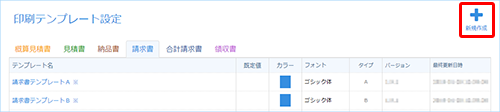
- 基本となる印刷テンプレートを選択します。
基本となる印刷テンプレートとは、印刷テンプレートの一覧で※印が付いているシステム定義のテンプレートのことです。その時点の最新版システム定義テンプレートを基本とします。
また、システム定義のテンプレートは随時更新されますが、その更新内容はユーザーテンプレートに反映されません。反映方法は「印刷テンプレートをバージョンアップする」をご覧ください。
- テンプレートの基本情報を指定します。
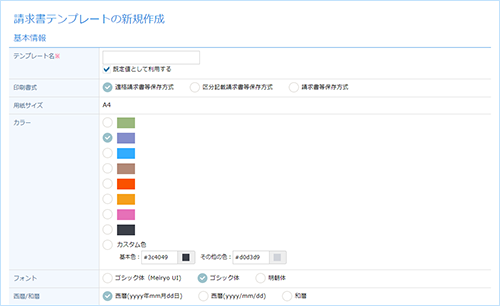
- テンプレート名
【必須項目】印刷テンプレートの名称を入力します。(最大文字数は32)
- 既定値として利用する
帳票作成時に、自動的に適用される印刷テンプレートとして使用する場合にチェックを付けます。チェックが付いている場合、帳票作成時にこのテンプレートが選択された状態で画面が表示されます。
- 印刷書式
帳票の印刷書式を「適格請求書等保存方式」「区分記載請求書等保存方式」「請求書等保存方式」から選択します。
(領収書の場合は「区分記載請求書等保存方式」は選択できません。)
- カラー
テンプレートの基本色を選択します。作成時に選択した基本となるテンプレートによって選択可能な色は異なります。
[カスタム色]を選択した場合は、基本色とその他の色のRGB値を6桁のカラーコードで指定してください。
- フォント
印刷テンプレートで使用するフォントを「ゴシック体(Meiryo UI)」「ゴシック体」「明朝体」から選択します。
- 西暦/和暦
日付の印刷方法を選択します。
(和暦を選択しても、帳票作成時は西暦で入力します。)
- 空行の出力
余白があるときに、その余白を空行として印刷する場合はチェックを付けます。
(基本テンプレートによっては、この項目は表示されません。)
- 見出しの塗りつぶし
見出しを塗りつぶして、文字を白色にする場合はチェックを付けます。
(基本テンプレートによっては、この項目は表示されません。)
- 偶数行の背景描画
明細の偶数行に背景色を付ける場合はチェックを付けます。
(基本テンプレートによっては、この項目は表示されません。)
- テンプレート名
- 「鑑」「明細」「フッター/合計欄」について、表示する項目にチェックを付け、項目名などを修正します。(詳細)
作成時に選択した基本となるテンプレートによって、設定できない項目があります。
- [プレビュー]ボタンをクリックして、仕上がりを確認します。
確認が終わったら、プレビュー画面を閉じてください。
- [登録する]ボタンをクリックします。
- 追加したユーザーテンプレートはライセンス購入元が同じユーザー全員で共有します。
編集した場合は、他のユーザー(ライセンス購入元が同じ場合)にも反映されますのでご注意ください。
- 登録済みの帳票に適用させるには再読み込みが必要になります。(詳細)
© Jobcan Kaikei Co., Ltd.